作者:-wkwn | 来源:互联网 | 2023-09-07 16:16
1为什么要用WordPress建站WordPress是一种使用PHP语言和MySQL数据库开发的个人博客系统,其稳定可靠,易于使用,且是免费开源的。而最让我看重的,是它支持一大波优
1 为什么要用WordPress建站
WordPress是一种使用PHP语言和MySQL数据库开发的个人博客系统,其稳定可靠,易于使用,且是免费开源的。而最让我看重的,是它支持一大波优秀的插件和模板,比如SEO优化、静态缓存和数据备份等。
具体可参看百度文库相关介绍:http://baike.baidu.com/item/WordPress
2 注册域名
考虑到性价比(免费隐私保护)和支付便利(支持支付宝),博主目前在用以下两个域名注册商,在这也推荐给大家。
阿里云(万网):https://wanwang.aliyun.com/domain/
NameSilo:https://www.namesilo.com/
2019年12月31日前,使用NameSilo优惠码 the1usd 可减免一美元,.COM首年只需 $5.99 / $7.99!(原价$6.99 / $8.99)
3 如何购买搬瓦工VPS
博主用的是搬瓦工的KVM-512MB这款,活动期间非常便宜,只要$19不到。便宜建站的话推荐这款。
KVM-512MB直达链接 : https://bwh8.net/cart.php
搬瓦工可以使用支付宝(Alipay)非常方便。
打开搬瓦工(BandwagonHost)官网,选择10G-VPS这款。

然后选择年付19.99美元(下拉选择),推荐美国西海岸的洛杉矶机房。QNET和MCOM都可以,博主测试的速度都差不多。
记得使用搬瓦工优惠码,还能再省一点点银子(最高6.25%)。
可以试试这个优惠码:BWH26FXH3HIQ
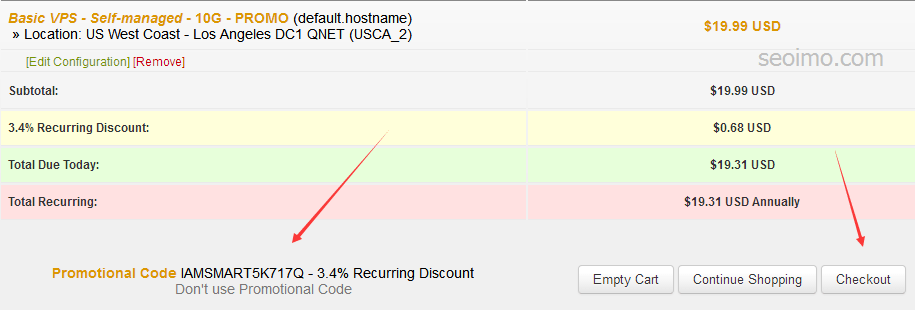
接下来填写注册信息,之后选择付款方式。推荐支付宝(Alipay)
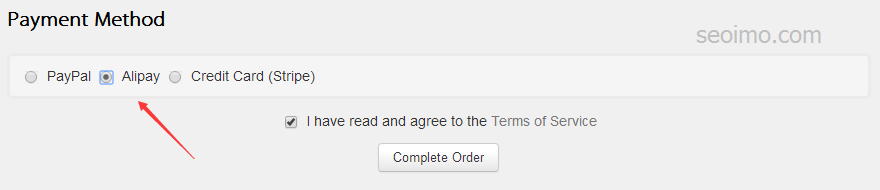
稍等片刻,完成后会有邮件提示。登陆后台(Client Area),打开My Services菜单。

现在就能看见新建的VPS了!我们需要登陆KiwiVM控制面板进行VPS管理。
至此,就可以看到比较详细的VPS信息了。主要包括IP地址、SSH端口、内存和空间使用量等。记下IP和SSH端口,在下文中使用Putty登陆SSH时会用到。
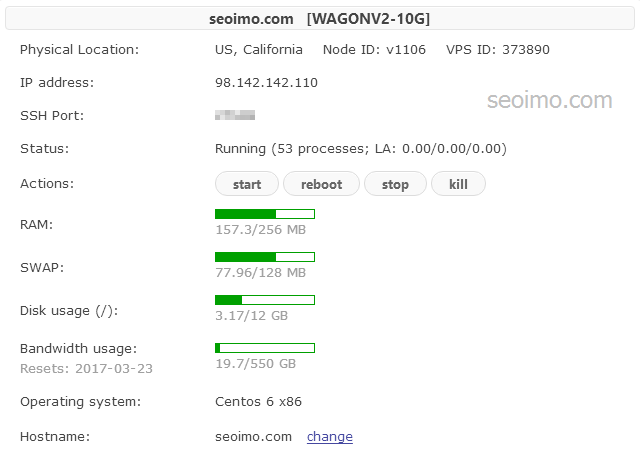
接下来安装系统。这里选择Centos-6-x86(32位)。重装之后会显示新的root密码和SSH端口,记得保存下来,后面登陆SSH时会用到。
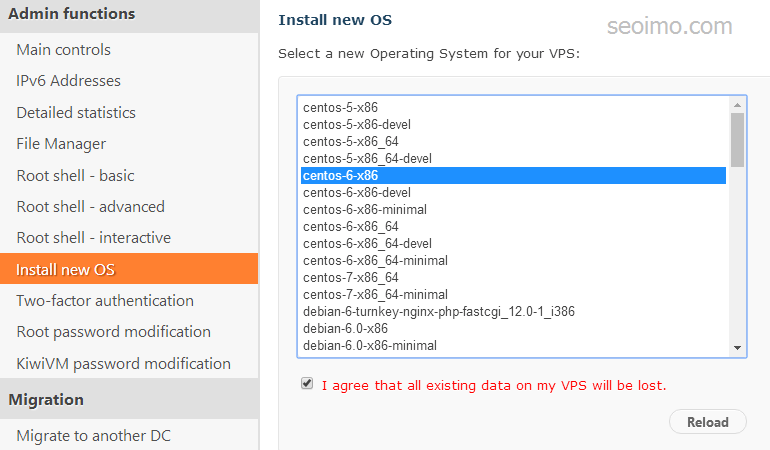
下面就可以通过SSH管理VPS了。
4 SSH连接VPS
SSH(Secure Shell)即安全外壳协议,是目前较可靠、专为远程登录会话和其他网络服务提供安全性的协议。我们需要一种SSH工具来连接VPS,个人推荐PuTTY.exe,最好使用英文原版。(注意区分32-bit和64-bit)
下载地址:https://www.chiark.greenend.org.uk/~sgtatham/putty/latest.html
下载后免安装,直接打开。填入刚才开通的VPS地址,默认端口22。然后点击Open打开,弹出的新窗口点击左边 “Yes” 。
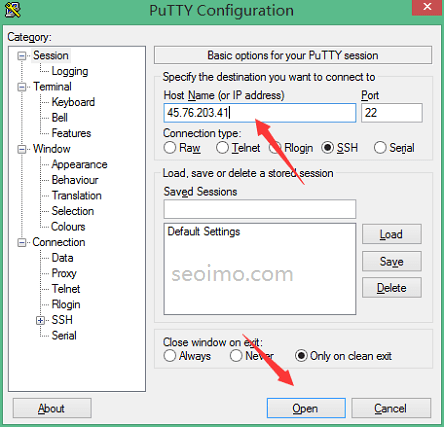
找到前面记下来的IP地址,端口和密码,在PuTTY界面输入root后回车,单击右键即可输入密码。
登陆成功后,首先需要修改root密码,因为初始密码太复杂不好记,也不一定安全。
# passwd
回车后设置新密码,再回车重新输入。
(密码长度建议20字符以上,字母大小写 + 数字 + 特殊字符)
6 搭建LAMP环境
LAMP指的是Linux(操作系统)、Apache(HTTP服务器),MySQL(数据库软件) 和PHP(有时也是指Perl或Python)的第一个字母,主要用来建立web应用平台。
博主使用的是LNMP一键安装包,具体可参看这里:https://lnmp.org/install.html
首先,创建screen会话:
# screen -S lamp
如提示 screen: command not found ,可执行命令 # yum -y install screen 安装。
如果安装过程中出现异常中断,重新登入VPS后,输入 # screen -r lamp 恢复安装界面。
由于LNMP1.5版本可一键设置SSL,所以推荐优先安装1.5版本:
# wget -c http://soft.vpser.net/lnmp/lnmp1.5-full.tar.gz && tar -zxf lnmp1.5-full.tar.gz && cd lnmp1.5-full && ./install.sh lamp
以下安装过程不再赘述,选项一般默认即可,主要设置详见如下(LNMP1.5示意)。
这里设置的数据库ROOT密码务必记牢,下面添加域名时会用到!!
> +------------------------------------------------------------------------+
| LNMP V1.5 for CentOS Linux Server, Written by Licess |
+------------------------------------------------------------------------+
| A tool to auto-compile & install LNMP/LNMPA/LAMP on Linux |
+------------------------------------------------------------------------+
| For more information please visit https://lnmp.org |
+------------------------------------------------------------------------+
You have 10 options for your DataBase install.
1: Install MySQL 5.1.73
2: Install MySQL 5.5.60 (Default)
3: Install MySQL 5.6.40
4: Install MySQL 5.7.22
5: Install MySQL 8.0.11
6: Install MariaDB 5.5.60
7: Install MariaDB 10.0.35
8: Install MariaDB 10.1.33
9: Install MariaDB 10.2.14
0: DO NOT Install MySQL/MariaDB
Enter your choice (1, 2, 3, 4, 5, 6, 7, 8, 9 or 0): 2
You will install MySQL 5.5.60
===========================
Please setup root password of MySQL.
Please enter: mysqlpasswd
===========================
Do you want to enable or disable the InnoDB Storage Engine?
Default enable,Enter your choice [Y/n]: n
You will disable the InnoDB Storage Engine!
===========================
You have 8 options for your PHP install.
1: Install PHP 5.2.17
2: Install PHP 5.3.29
3: Install PHP 5.4.45
4: Install PHP 5.5.38
5: Install PHP 5.6.36 (Default)
6: Install PHP 7.0.30
7: Install PHP 7.1.18
8: Install PHP 7.2.6
Enter your choice (1, 2, 3, 4, 5, 6, 7 or 8): 5
You will install PHP 5.6.36
===========================
You have 3 options for your Memory Allocator install.
1: Don't install Memory Allocator. (Default)
2: Install Jemalloc
3: Install TCMalloc
Enter your choice (1, 2 or 3): 1
You will install not install Memory Allocator.
===========================
Please enter Administrator Email Address: admin@seoimo.com
===========================
Server Administrator Email: admin@seoimo.com
===========================
You have 2 options for your Apache install.
1: Install Apache 2.2.34
2: Install Apache 2.4.33 (Default)
Enter your choice (1 or 2): 2
You will install Apache 2.4.33
Press any key to install...or Press Ctrl+c to cancel
当出现上图中的绿字 "Press any key to install...or Press Ctrl+c to cancel" 后,按回车键确认开始安装。
安装大约持续半个小时左右。安装成功后的界面如下所示(Ctrl+c退出安装界面):
Active Internet connections (only servers)
Proto Recv-Q Send-Q Local Address Foreign Address State
tcp 0 0 0.0.0.0:3306 0.0.0.0:* LISTEN
tcp 0 0 0.0.0.0:22 0.0.0.0:* LISTEN
tcp6 0 0 :::80 :::* LISTEN
tcp6 0 0 :::22 :::* LISTEN
Install lnmp takes 36 minutes.
Install lnmp V1.5 completed! enjoy it.
至此,LAMP环境已经在VPS上搭建完成。输入VPS的IP访问,会出现以下界面:
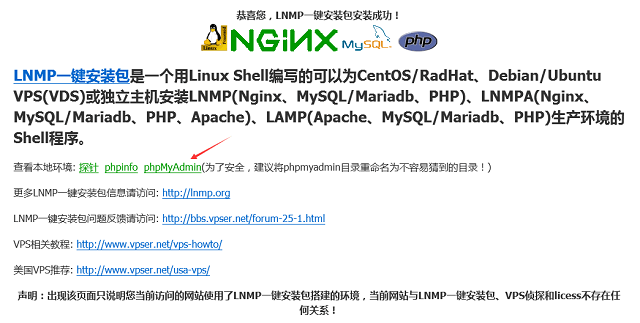
提示:为了安全,建议将phpmyadmin目录重命名为不容易猜到的目录!(比如hereispma)
在安装WordPress之前,建议安装PHP缓存加速类扩展,对降低VPS压力和提高WordPress速度大有裨益。
推荐安装两个:OPcache和Memcached。
首先,需要进入LNMP解压目录lnmp1.5-full:
# cd /root/lnmp1.5-full
回车,接下来安装Opcache:
#./addons.sh install opcache
回车,再回车。
当出现 “Opcache installed successfully, enjoy it!” 字样时,即表示安装成功。
接着安装Memcached:
# ./addons.sh install memcached
回车,选择2,回车,再回车。
当出现 “Memcached installed successfully, enjoy it!” 字样时,即表示安装成功。
此时,可以删除之前下载的lnmp1.5安装包,以节省空间。
# rm -rf /root/lnmp1.5-full.tar.gz
回车即可。
接下来就可以添加域名安装WordPress了。
------未完待续--------